- Müəllif Abigail Brown [email protected].
- Public 2023-12-17 06:39.
- Son dəyişdirildi 2025-01-24 12:02.
Bir çox Word sənədləri çapdansa rəqəmsal olaraq baxılır, ona görə də rəng əlavə etməkdən çəkinməyə heç bir səbəb yoxdur. Word-də edə biləcəyiniz bəzi rəng dəyişiklikləri bunlardır.
Bu məqalədəki təlimatlar Microsoft 365, Word 2019, Word 2016, Word 2013 və Word 2010 üçün Word-ə aiddir.
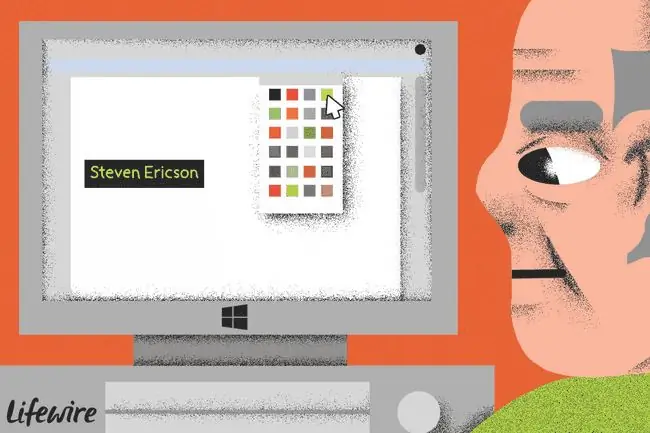
Word Sənədinin Fon Rəngini Dəyişin
Word sənədinin fonu sənədin mövzusuna və ya genişləndirilmiş rəng çarxına əsaslanaraq faktiki olaraq istənilən rəng ola bilər.
- Arxa fon rəngini dəyişmək istədiyiniz Word sənədini açın.
-
Dizayn nişanına keçin.
Word 2010-da, keçin Səhifənin Düzəlişi > Səhifə Rəngi.

Image -
Arxa fon rəngləri kimi mövcud rəng seçimlərinin siyahısını göstərmək üçün Səhifə Rəngi seçin.

Image -
İstədiyiniz rəngi Standart Rənglər və ya Mövzu Rəngləri arasından seçin.

Image -
Fərdi rəng əlavə etmək üçün Daha çox Rəng seçin.

Image -
Çarxdan rəng seçin və OK seçin.

Image -
Səhifənin rəngini silmək üçün Səhifənin Rəngi seçin və Rəngsiz seçin.

Image
Sənədin fonu tək rənglərlə məhdudlaşmır. Fon kimi naxış, faktura və ya şəkil əlavə edin. Bunu etmək üçün Doldurma Effektlərini seçin və Qradient, Texture, Pattern və ya seçin. Şəkil Düzgün bölmədə olduğunuz zaman tətbiq etmək istədiyiniz variantları seçin.
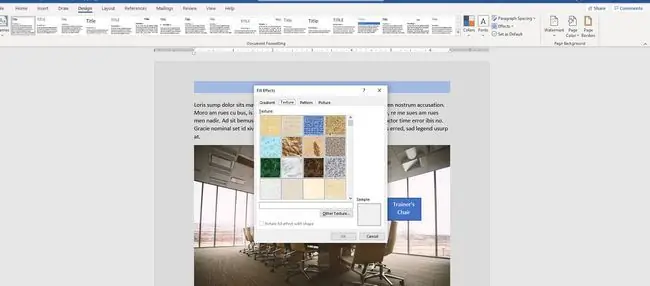
Microsoft Word-də Mətn Rəngini Dəyişin
Sənəddə rəngli mətndən istifadə sənədin hissələrinə diqqəti cəlb etməyin asan yoludur. Mətnin hamısını və ya bir hissəsini qara rəngdən başqa rənglərə dəyişin.
- İşləmək istədiyiniz mətni seçin.
-
Ev tabına keçin.

Image -
Şrift Rəngi menyusunu açmaq üçün Şrift Rəngi açılan oxunu seçin.

Image - Seçilmiş mətndə rəngin önizləməsini görmək üçün fare ilə rənglərin üzərinə sürüşdürün.
-
Əlavə rənglərə baxmaq üçün Daha çox rəng seçin.

Image -
Rənglər dialoq qutusunda seçilmiş mətnə tətbiq etmək istədiyiniz rəngi seçin.

Image - Seçin OK.
Mətni Rənglə Vurğulayın
Sənədinizdə vacib məlumatı vurğulamağın başqa bir yolu onu vurğulamaqdır.
- Vurğulamaq istədiyiniz mətni seçin.
-
Ev nişanına keçin və Vurğu Rəngini göstərmək üçün Mətn Vurğu Rəngi açılan oxu seçinmenyu.

Image -
Seçilmiş mətnə vurğulama effektini tətbiq etmək üçün menyudan istənilən rəngi seçin.

Image -
Vurğulanmanı silmək üçün Rəngsiz seçin.

Image
Vurğulamaq üçün çoxlu mətniniz varsa, kursoru işıqlandırıcıya dəyişin. Ev tabına keçin, Mətn Vurğu Rəngi açılan oxu seçin, rəng seçin, sonra istədiyiniz mətn sətirlərinin üzərinə sürün. vurğulayın.
Standart Rəng Mövzunu Tətbiq edin
Microsoft Word sənədiniz üçün seçə biləcəyiniz bir neçə standart Rəng Mövzuları ilə göndərilir. Onları görmək üçün Dizayn nişanına keçin və Rənglər seçin yuxarı sol küncdəki rəng palitrası hazırda istifadə olunan rəng mövzusunu göstərir, lakin sənədiniz üçün pəncərədə göstərilən seçimlərdən hər hansı birini seçə bilərsiniz.
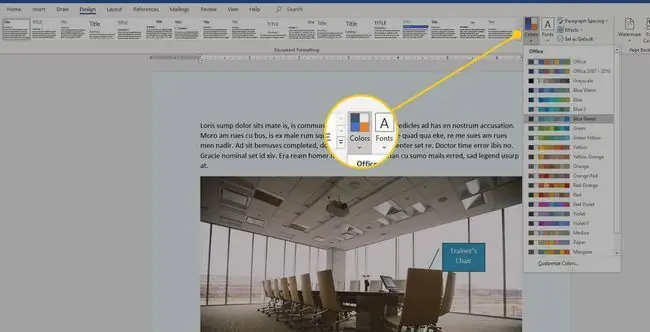
Fərdi Rəng Mövzunu Tətbiq edin
Maraqlı isti rənglər, mehriban neytrallar və ya sakitləşdirici soyuq rənglər istəyirsinizsə, fərdi rəng mövzusu yaradın.
- Dizayn nişanına keçin və Rənglər seçin, sonra Rəngləri Fərdiləşdirin seçin.
-
Rəngləri seçib dəyişdirə biləcəyiniz Mövzu Rəngləri palitrasını göstərmək üçün cari temadakı hər hansı rəngin yanında ox seçin mövzunu fərdiləşdirmək üçün.

Image -
Ad mətn qutusuna mövzu üçün təsviri ad daxil edin.

Image - Seçin Saxla.
Word Sənədi Fonunda Çap Mülahizələri
Microsoft Word artıq yalnız ekran üçün fon rəngi təyin etmir (ekranda gördüyünüz, lakin çap olunmur). Word-ün ilkin versiyalarında siz sırf göstərmək üçün fonu mavi və mətni ağ rəngə təyin edə bilərsiniz, lakin sənədi çap etmək vaxtı gələndə mətn həmişəki kimi fon rəngi olmadan çap olundu.
Bu seçimin daxil edilməsinin səbəbi siz işlədiyiniz zaman mavi fonda ağ mətnin gözlər üçün daha asan olması idi. Lakin bu seçim Word 2003-dən bəri mövcud deyil.
Word'un ən son versiyalarında fon və mətnin rənglərini dəyişmək üçün seçimlər var, lakin bu rənglər sənədin bir hissəsi kimi çap olunur.






